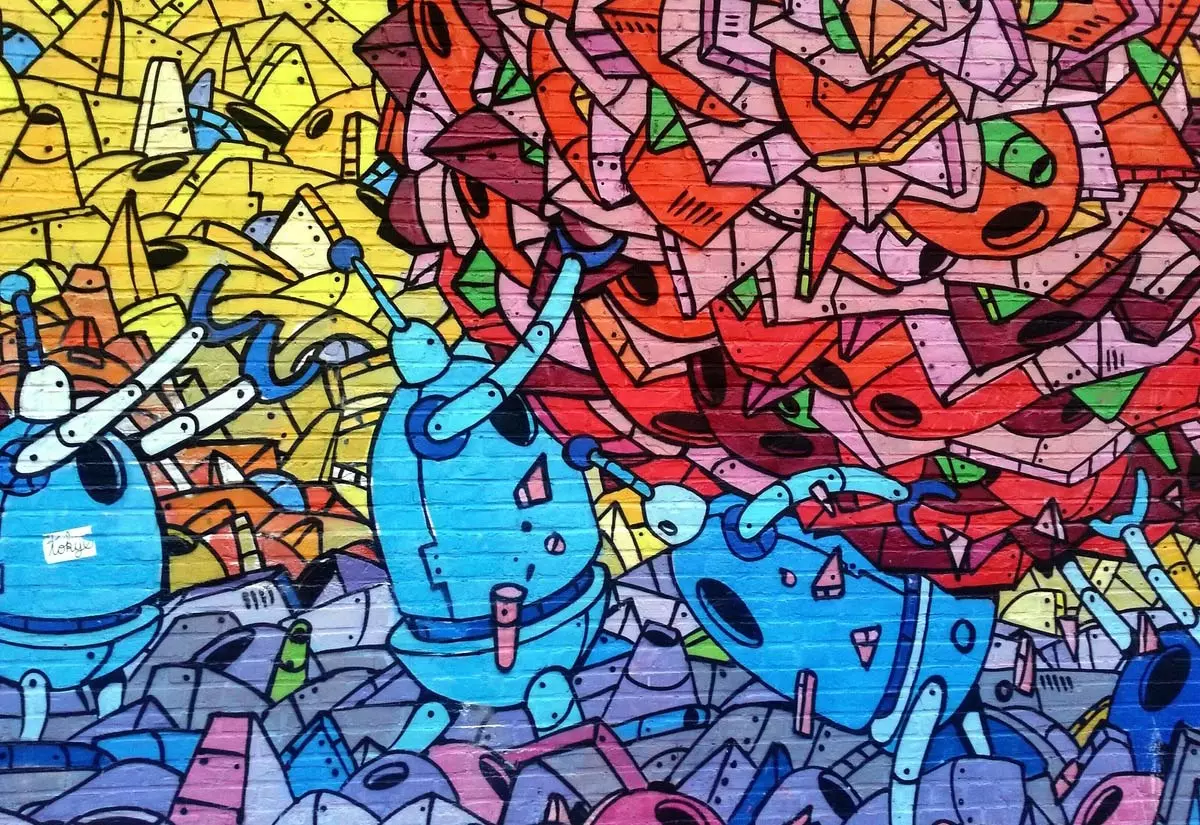SSH密钥认证是一种比传统密码更安全的远程登录方式。通过使用公钥和私钥,您可以在不输入密码的情况下安全地连接到远程服务器。以下是详细步骤。
1. 生成SSH密钥对
在本地机器上生成SSH密钥对(公钥和私钥):
ssh-keygen -t rsa -b 4096 -C "your_email@example.com"- -t rsa:指定密钥类型为RSA。
- -b 4096:设置密钥长度为4096位。
- -C:添加注释(通常是你的电子邮件)。
生成过程中,系统会提示您选择密钥存储路径,默认是~/.ssh/id_rsa。您也可以选择其他位置。
2. 复制公钥到远程服务器
使用ssh-copy-id命令将公钥复制到远程服务器:
ssh-copy-id user@remote_host- user:远程服务器的用户名。
- remote_host:远程服务器的IP地址或域名。
系统会要求您输入远程用户的密码。执行后,公钥会被添加到~/.ssh/authorized_keys文件中。
3. 手动复制公钥(可选)
如果ssh-copy-id不可用,您可以手动复制公钥。首先,查看公钥内容:
cat ~/.ssh/id_rsa.pub然后,登录到远程服务器,编辑~/.ssh/authorized_keys文件并将公钥粘贴进去:
ssh user@remote_host
nano ~/.ssh/authorized_keys确保authorized_keys文件的权限正确:
chmod 600 ~/.ssh/authorized_keys4. 禁用密码登录
为了增强安全性,可以禁用SSH的密码登录。编辑SSH配置文件/etc/ssh/sshd_config:
sudo nano /etc/ssh/sshd_config找到并修改以下行:
PasswordAuthentication no然后重启SSH服务:
sudo systemctl restart sshd5. 使用SSH密钥登录
现在,您可以使用密钥进行登录,而不需要输入密码:
ssh user@remote_host6. 保护私钥
确保您的私钥文件(~/.ssh/id_rsa)的权限设置为只允许您自己访问:
chmod 600 ~/.ssh/id_rsa7. 使用SSH代理(可选)
如果需要使用多个密钥,可以使用SSH代理来管理密钥。启动SSH代理并添加密钥:
eval "$(ssh-agent -s)"
ssh-add ~/.ssh/id_rsa8. 生成加密的SSH密钥(可选)
可以为私钥设置密码以增强安全性。在生成密钥时,系统会提示您输入密码。每次使用密钥时,都需要输入该密码。
结论
SSH密钥认证提供了一种更安全、便捷的远程连接方式。通过密钥的使用,您可以避免密码被盗的风险。确保定期审查和更新密钥,以保持系统的安全性。